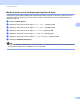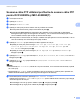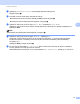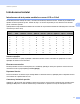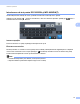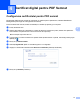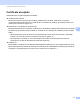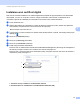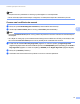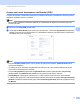Scan to FTP Guide
Table Of Contents
- Ghid pentru scanare la FTP
- Modele pentru care este valabil
- Definiţii ale notelor
- Mărci comerciale
- OBSERVAŢIE IMPORTANTĂ
- Cuprins
- 1 Introducere
- 2 Configurarea pentru scanare către FTP folosind un browser web
- 3 Utilizarea aparatului
- 4 Certificat digital pentru PDF Semnat
- Configurarea certificatului pentru PDF semnat
- Certificate acceptate
- Instalarea unui certificat digital
- Importul şi exportul certificatului şi al cheii de decriptare personale
- Modul de importare a certificatului auto-semnat, a certificatului emis de o autoritate de certificare (CA) şi a cheii de decriptare personală
- Modul de exportare a certificatului auto-semnat, a certificatului emis de o autoritate de certificare (CA) şi a cheii de decriptare personală
- Importul şi exportul unui certificat CA
- 5 Depanarea
9
Utilizarea aparatului
3
Scanarea către FTP utilizând profilurile de scanare către FTP
pentru DCP-8250DN şi MFC-8950DW(T) 3
a Încărcaţi documentul.
b Apăsaţi pe Scanare.
c Apăsaţi pe Scanare la FTP.
d Apăsaţi pe a sau pe b pentru a selecta unul din profilurile enumerate.
Dacă profilul este terminat, puteţi trece automat la pasul j.
Dacă opţiunea User Select (De selectat de către utilizator) a fost configurată cu Web Based
Management (tehnologie de management de sisteme), vi se va solicita să selectaţi pe panoul de
control calitatea scanării, tipul de fişier şi dimensiunea de fişier.
Dacă profilul nu este terminat, de exemplu, calitatea sau tipul fişierului nu au fost selectate, vi se va
cere să introduceţi orice informaţii lipsă în paşii următori.
e Apăsaţi pe Calitate şi apoi selectaţi una dintre opţiunile de mai jos:
Apăsaţi pe d sau pe c pentru a alege Color 100 dpi, Color 200 dpi, Color 300 dpi,
Color 600 dpi, Color automat, Gri 100 dpi, Gri 200 dpi, Gri 300 dpi sau
Gri automat. Mergeţi la pasul f.
Apăsaţi pe d sau pe c pentru a alege A/N 300 dpi, A/N 200 dpi sau A/N 200x100 dpi.
Mergeţi la pasul g.
f Apăsaţi pe Fisier Tip şi apoi selectaţi PDF, PDF/A, PDF securizat, PDF semnat, JPEG sau XPS.
Mergeţi la pasul h.
g Apăsaţi pe Fisier Tip şi apoi selectaţi PDF, PDF/A, PDF securizat, PDF semnat sau TIFF.
Mergeţi la pasul h.
Notă
•Dacă selectaţi PDF securizat, înainte de a se porni scanarea, vi se va solicita să introduceţi o parolă
din 4 cifre (0-9).
•Dacă selectaţi PDF semnat, trebuie să instalaţi şi apoi să configuraţi un certificat pentru aparatul dvs.,
utilizând Web Based Management (tehnologia de management de sisteme).
h Dacă utilizaţi sticla scanerului, apăsaţi pe Dim. fereas. scanare.
Apăsaţi pentru a alege A4, Letter sau Legal/Folio pentru setările sticlei scanerului şi apoi alegeţi
una dintre opţiunile de mai jos:
Dacă alegeţi color sau gri pentru calitate la pasul e , mergeţi la pasul i.
Dacă alegeţi alb şi negru pentru calitate la pasul e, mergeţi la pasul j.